Tabel Kolom Navigasi
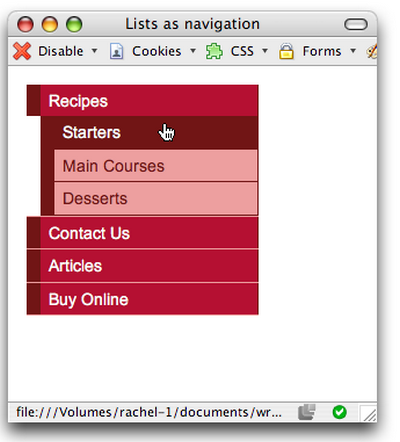 Meskipun sebelumnya saya pernah memposting tentang bagaimana membuat menu navigasi dengan css tidak ada kapoknya saya masih memposting tentang hal dan tutorial yang sama,hanya saja kali ini berbeda sedikit.
Meskipun sebelumnya saya pernah memposting tentang bagaimana membuat menu navigasi dengan css tidak ada kapoknya saya masih memposting tentang hal dan tutorial yang sama,hanya saja kali ini berbeda sedikit.Ya,memanfaatkan tabel untuk navigasi berkolom pada blog,oleh sebab itu dari pada saya bingung ngasih judulnya,saya tulis aja’Membuat Tabel untuk Kolom Navigasi’,nyambung khan?
Nah untuk contohnya,anda bisa lihat menu navigasi pada www.indowebster.com.
untuk lebih jelasnya bagi pengguna blogger/blogspot,simak langkah-langkah di bawah ini:
Pertama,pergilah ke Dashboard,lalu pilih Tata Letak,selanjutnya pilih Edit HTML.
Jangan lupa contreng tulisan Expand Widget Templates,lalu cari kode berikut:
</head>Setelah ketemu,letakkan kode di bawah ini tepat di atas kode tersebut.
<script type="text/javascript" src=""></script>
<style type="text/css">
#ddblueblockmenu{
border: 1px solid black;
border-bottom-width: 0;
width: 240px;
}
#ddblueblockmenu ul{
margin: 0;
padding: 0;
list-style-type: none;
font: normal 90% 'Trebuchet MS', 'Lucida Grande', Arial, sans-serif;
font-size: 12px;
}
#ddblueblockmenu li a{
display: block;
padding: 3px 0;
padding-left: 9px;
width: 224px; /*185px minus all left/right paddings and margins*/
color: white;
font: bold 70% 'Trebuchet MS', 'Lucida Grande', Arial, sans-serif;
font-size: 11px;
background-color: #2175bc;
border-bottom: 1px solid #90bade;
border-left: 7px solid #1958b7;
}
* html #ddblueblockmenu li a{ /*IE only */
width: 230px; /*IE 5*/
width: 224px; /*185px minus all left/right paddings and margins*/
}
#ddblueblockmenu li a:hover {
background-color: #2586d7;
border-left-color: #1c64d1;
}
#ddblueblockmenu li a:visited {
background-color: #2586d7;
border-left-color: #1c64d1;
}
#ddblueblockmenu div.menutitle{
color: white;
border-bottom: 1px solid black;
padding: 1px 0;
padding-left: 5px;
background-color: black;
font: bold 90% 'Trebuchet MS', 'Lucida Grande', Arial, sans-serif;
font-size: 13px;
}
</style>
<style>
.thumb {
padding: 2px;
height: 85px;
width: 100px;
margin-top: 0px;
margin-right: 8px;
margin-bottom: 0px;
margin-left: 0px;
}
a {
color: #0033CC;
text-decoration: none;
}
a:hover {
color: #011e42;
text-decoration: none;
}
</style>Setelah itu Simpan Template.
Langkah selanjutnya,Pergi ke Dashboard,lalu pilih Tata Letak,kemudian Tambahkan Gidget Baru/Add New Widget,pilih HTML/Javascript,lalu letakkan kode berikut:
<script type="text/javascript"></script><table bordercolor="#000000" width="100" bordercolorlight="#00FF00" bordercolordark="#006600" bgcolor="#006600"><tr><td valign="top" width="230" bordercolorlight="#008000" bordercolordark="#00FF00" height="313"><div id="ddblueblockmenu" style="width: 100; height: 20"><font face="Verdana" color="#FFFFFF" font size="2"><marquee width="211" height="22" align="middle"></marquee></font><div style="width: 223; height: 20" class="menutitle"><li>JUDUL KOLOM KE 1</li></div><ul><li><a href="#" target="_self" title="Tooltip Yang Nanti Akan Muncul"><font color="#000000">Edit Me Kolom 1</font></a><a href="#" target="_self" title="Tooltip Yang Nanti Akan Muncul"><font color="#000000">Edit Me Kolom 1</font></a><a href="#" target="_self" title="Tooltip Yang Nanti Akan Muncul"><font color="#000000">Edit Me Kolom 1</font></a></li></ul><div style="width: 223; height: 18" class="menutitle"><li>JUDUL KOLOM KE 2</li></div><ul><li><a href="#" target="_self" title="Tooltip Yang Nanti Akan Muncul"><font color="#000000">Edit Me Kolom 2</font></a><a href="#" target="_self" title="Tooltip Yang Nanti Akan Muncul"><font color="#000000">Edit Me Kolom 2</font></a><a href="#" target="_self" title="Tooltip Yang Nanti Akan Muncul"><font color="#000000">Edit Me Kolom 2</font></a></li></ul><div style="width: 223; height: 19" class="menutitle"><li>JUDUL KOLOM KE 3</li></div><ul><li><a href="#" target="_blank" title="Tooltip Yang Nanti Akan Muncul"><font color="#000000">Edit Me Kolom 3</font></a><ul><li><a href="#" target="_blank" title="Tooltip Yang Nanti Akan Muncul"><font color="#000000">Edit Me Kolom 3</font></a><a href="#" target="_blank" title="Tooltip Yang Nanti Akan Muncul"><font color="#000000">Edit Me Kolom 3</font></a></li></ul></li></ul></div><center><a href="http://Alamat_Blog_Anda.blogspot.com/" title="Home"><font face="Verdana" color="#FFFFFF" font size="2">HOME</font></a></center></td></tr></table>Setelah itu Simpan dan Selesai.
Agar blog lebih rapi tempatkan widget tersebut pada sidebar blog anda.
’Sengaja kode diatas saya jadikan satu(jadi kesannya berantakan ya :D),agar hasil dari copynya sesuai dengan harapan.’
Ket:
- Untuk tulisan "Disini Tulisan Yang Nanti Akan Berjalan" adalah tulisan yang nantinya akan berjalan,gantilah sesuai keinginan,meskipun tulisan ini hanya bekerja pada IE/Internet Explorer
- Untuk tulisan "JUDUL KOLOM KE 1,2,3" adalah Judul pada stiap kolom,ganti dan rubah sesuai kebutuhan.
- Untuk tulisan "Tooltip Yang Nanti Akan Muncul" adalah tulisan/tooltip yang akan mucul saat event mouse diatasnya.
- Untuk tulisan "#" adalah URL yang anda ingin letakkan untuk setiap event kliknya,rubah sesuai keinginan.
- Untuk tulisan _blank atau _self,pakailah sesuka anda,_self jika ingin dibuka pada halaman yang sama,dan _blank jika anda ingin hasil muncul pada halaman baru.
- Untuk tulisan "http://alamat_blog_anda.blogspot.com/" tulis alamat blog anda sendiri
Untuk lebih jelasnya,hasil dari kode diatas akan menjadi seperti dibawah ini:
Bagaimana?berminat?Semoga bermanfaat ya :D

Tidak ada komentar:
Posting Komentar